ITunes Playlists को नए कंप्यूटर पर स्थानांतरित करने के 2 आसान तरीके
एक नए कंप्यूटर में बदल गया है और स्थानांतरित करना चाहते हैंiTunes आपके नए कंप्यूटर पर प्लेलिस्ट करता है? प्लेलिस्ट को फिर से खरोंच से फिर से बनाने के बजाय, इसे स्थानांतरित करना काफी आसान और तेज़ है, खासकर जब आपके पास एक बड़ी प्लेलिस्ट है। इस लेख में, हम iTunes पीसी को नए पीसी / मैक पर निर्यात करने के 2 आसान तरीके साझा करते हैं।
विधि 1: iTunes के साथ कंप्यूटर के लिए iTunes Playlists निर्यात करें
आइट्यून्स में, आप निर्यात और आयात फ़ंक्शन का उपयोग करके आसानी से iTunes प्लेलिस्ट को एक नए कंप्यूटर पर स्थानांतरित कर सकते हैं।
- अपने पुराने कंप्यूटर पर iTunes खोलें। फ़ाइल> लाइब्रेरी> निर्यात प्लेलिस्ट चुनें।
फ़ाइल को सहेजने के लिए एक स्थान चुनें। यदि आपके पास एक है तो आप USB फ्लैश ड्राइव का उपयोग कर सकते हैं। अंत में अपनी निर्यात की गई फ़ाइल के प्रारूप के रूप में "XML" चुनें। - अपने नए कंप्यूटर पर iTunes लॉन्च करें। "फ़ाइल" मेनू पर क्लिक करें, "लाइब्रेरी" चुनें और "आयात प्लेलिस्ट" पर क्लिक करें। आपके द्वारा निर्यात की गई प्लेलिस्ट XML फ़ाइल पर नेविगेट करें और बाईं ओर के iTunes मेनू में प्लेलिस्ट जोड़ने के लिए "ओपन" पर क्लिक करें।

विधि 2: iTunes Playlists को iTunes के साथ नए कंप्यूटर पर स्थानांतरित करें
के लिये ।99 साल में, आईट्यून्स मैच आपके संगीत को आपके सभी ऐप्पल डिवाइस में सिंक करता रहता है और आपके द्वारा संगीत खोने की स्थिति में वेब-आधारित बैकअप प्रदान करता है। आप आईट्यून्स मैच के साथ आसानी से आईट्यून्स लाइब्रेरी और प्लेलिस्ट को नए कंप्यूटर पर ट्रांसफर कर सकते हैं।
- ITunes चलाएं और iTunes स्टोर पर जाएं। आपको Apple ID और पासवर्ड डालें और Add this computer पर क्लिक करें।
- आपके द्वारा सेवा खरीदने के बाद, यह आपके iTunes गीतों को iCloud पर अपलोड कर देगा। इसके बाद Done ऑप्शन पर क्लिक करें।
- अब आप आईक्लाउड के एक आइकन को देख सकते हैं, जिसके प्रत्येक गीत के सामने आईक्लाउड का मिलान और अपलोड है।
- अपने नए कंप्यूटर पर जाएं, iTunes खोलें और साइन इन करेंअपने iCloud खाते के लिए। स्टोर मेनू में, iTunes मिलान चालू करें पर क्लिक करें। आपके iCloud खाते में संगीत की एक सूची आपके नए iTunes पुस्तकालय को डाउनलोड करेगी।
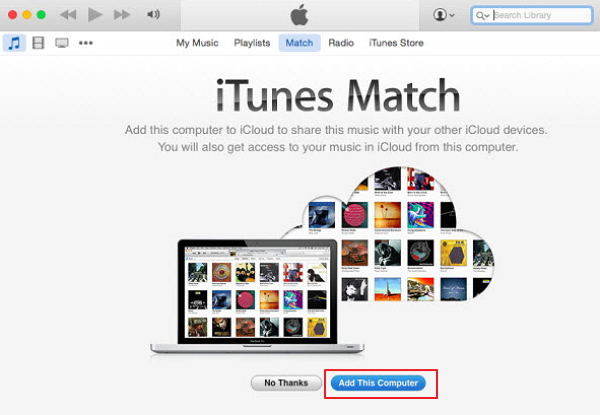

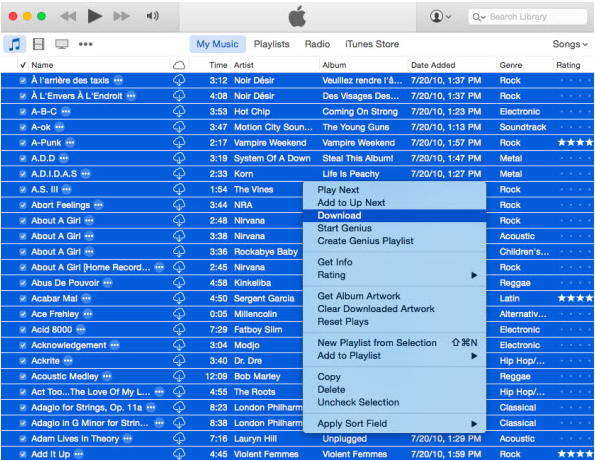

आइट्यून्स प्लेलिस्ट को कॉपी करने के तरीके के बारे में यह सब हैएक नया कंप्यूटर। और अगर आपको अपने नए कंप्यूटर पर iPhone से संगीत स्थानांतरित करने की आवश्यकता है, तो Tenorshare iCareFone आपको इसे आसानी से समाप्त करने के लिए 1-क्लिक ऑपरेशन की पेशकश कर सकता है।







![[हल] पीसी / मैक से नए iPhone 8/8 प्लस में संगीत को कैसे स्थानांतरित किया जाए](/images/ios-file-transfer/solved-how-to-transfer-music-from-pcmac-to-new-iphone-88-plus.jpg)

